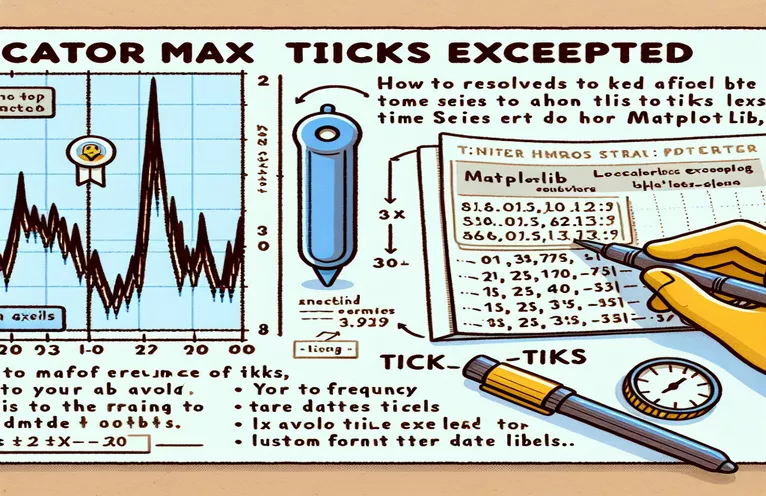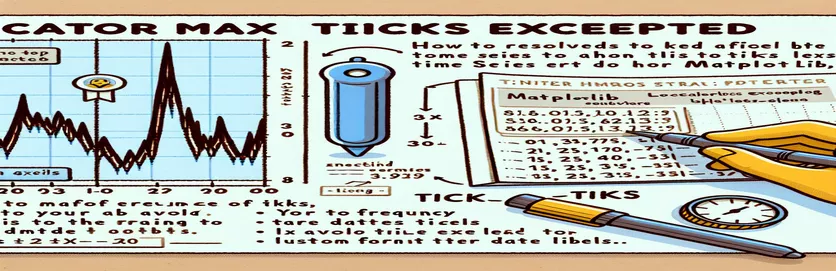De Locator.MAXTICKS-fout in tijdreeksplots begrijpen en overwinnen
Bij het plotten van gegevens over korte tijdsintervallen in Matplotlib, vooral bij op tijd gebaseerde x-assen, kan de fout optreden: "overschrijdt Locator.MAXTICKS." 🕒 Als je hiermee te maken hebt gehad, komt dat waarschijnlijk omdat Matplotlib het aantal ticks standaard beperkt, zelfs als er maar een paar nodig zijn.
Dit probleem doet zich vaak voor bij het omgaan met hoogfrequente tijdreeksgegevens waarbij intervallen worden gemeten in seconden of milliseconden. Je zou verwachten dat je slechts een paar gelabelde vinkjes ziet, maar de instellingen van Matplotlib kunnen de gegevens anders interpreteren, waardoor de fout ontstaat.
In dergelijke gevallen worden de vinklabels op de x-as (vaak bedoeld om eenvoudige tijden weer te geven, zoals 11:56, 11:57 enzovoort) niet weergegeven zoals verwacht. In plaats daarvan blijf je achter met een overweldigende reeks teken of, erger nog, een fout.
Om dit op te lossen, zullen we praktische oplossingen onderzoeken voor het effectief omgaan met op tijd gebaseerde teken. 🚀 Door de opmaak en intervallen van de vinkjes aan te passen, krijgt u schone, leesbare plots, zelfs met tijdstempels die dicht bij elkaar liggen.
| Commando | Voorbeeld van gebruik en beschrijving |
|---|---|
| mdates.DateFormatter('%H:%M') | Formatteert datums op de x-as om uren en minuten weer te geven. Essentieel voor op tijd gebaseerde plots om de leesbaarheid van korte tijdsintervallen te verbeteren. |
| mdates.SecondLocator(interval=10) | Stelt de intervallen voor de x-as in seconden in. Door een interval van 10 seconden te definiëren, worden gevallen aangepakt waarin gegevenspunten in seconden zijn verdeeld, waardoor duidelijkheid wordt geboden zonder overmatig tikken. |
| plt.gca().xaxis.set_major_locator() | Specificeert de primaire tick-locator voor de x-as, cruciaal voor het definiëren van aangepaste tick-intervallen die overeenkomen met op tijd gebaseerde gegevens zonder de plot te overweldigen met ticks. |
| plt.gca().xaxis.get_major_locator().MAXTICKS | Verhoogt het toegestane maximale aantal ticks op de x-as om de fout “Locator.MAXTICKS overschreden” te voorkomen, handig voor tijdgrafieken met hoge dichtheid. |
| datetime.datetime() | Genereert datetime-objecten met nauwkeurige tijd tot op enkele seconden, essentieel voor het creëren van tijdreeksgegevens waarvoor tracking van seconde tot seconde vereist is voor het plotten. |
| unittest.TestCase | Vormt de basisklasse voor het maken van unit-tests, waardoor systematische validatie van plotconfiguraties mogelijk wordt en ervoor wordt gezorgd dat oplossingen over verschillende tijdsintervallen werken. |
| plt.plot() | Creëert een lijndiagram van de op tijd gebaseerde gegevens, waarbij elk vinkje op de x-as overeenkomt met een nauwkeurig tijdstempel. Essentieel voor het visualiseren van hoogfrequente gegevens. |
| try...except | Verpakt plt.show() in een blok om uitzonderingen zoals ValueError op te vangen en af te handelen, zodat fouten met betrekking tot tick-limieten de stroom van het script niet verstoren. |
| unittest.main() | Voert de unit-tests uit om te bevestigen dat veranderingen in tick-opmaak en intervallen de MAXTICKS-fout oplossen, waardoor de robuustheid van de code in verschillende scenario's wordt geverifieerd. |
Matplotlib optimaliseren voor hoogfrequente tijdreeksgegevens
Het eerste script in onze oplossing maakt gebruik van de functionaliteit van Matplotlib om tijdreeksgegevens met zeer korte intervallen te verwerken, met name door de x-as in te stellen met aangepaste tekenafstand en -indeling. Door te importeren matplotlib.dates en gebruiken mdates.DateFormatterkunnen we de tijd op de x-as precies tot op de minuut en seconde noteren, wat essentieel is voor plots die gegevens weergeven die in seconden zijn vastgelegd. Als u bijvoorbeeld elke paar seconden gegevenspunten observeert, zorgt het instellen van de formatter op "%H:%M" ervoor dat de tijd duidelijk wordt weergegeven zonder dat de x-as te vol wordt. Dit soort instellingen is cruciaal bij het begrijpen van variaties in gegevens die in realtime plaatsvinden.
De kern van deze aanpak ligt in het configureren van de TweedeLocator En MinuteLocator commando's, die essentieel zijn voor het beheren van de frequentie van de x-aslabels, zodat ze de MAXTICKS beperken. Als het tijdsverschil tussen gegevenspunten slechts enkele seconden bedraagt, kan zelfs een kleine verkeerde configuratie in de tikfrequentie deze limiet activeren, wat resulteert in de Locator.MAXTICKS-fout. Een SecondLocator met een interval van 10 seconden zorgt er bijvoorbeeld voor dat de vinkjes elke 10 seconden verschijnen, waardoor wordt voorkomen dat ze de as overbelasten en er tegelijkertijd voldoende labels behouden blijven voor snelle gegevensinterpretatie. Dit is handig in gevallen waarin gebruikers elke 10 seconden kleine veranderingen moeten zien zonder de duidelijkheid te verliezen, zoals het in realtime monitoren van het CPU- of geheugengebruik. 📊
Een ander belangrijk aspect van deze scripts is de MAXTICKS-parameteraanpassing. Door te verhogen MAXTICKS handmatig zorgen we ervoor dat de plot de tick-limiet niet voortijdig bereikt, wat handig is bij compacte datasets met hoge resolutie. Deze aanpassing zorgt voor meer flexibiliteit, vooral in aangepaste gebruikssituaties, waarbij gebruikers mogelijk hoogfrequente gegevens met specifieke intervallen analyseren. Het commando plt.gca().xaxis.get_major_locator().MAXTICKS = 1000, laat zien hoe je de automatische beperking kunt omzeilen, waardoor gebruikers de as kunnen beheren zoals vereist door hun gegevens, wat cruciaal is in onderzoeksomgevingen of tijdens prestatiemonitoring. 🚀
De meegeleverde unit-tests zijn bedoeld om te valideren dat deze configuraties in alle scenario's werken en om te voorkomen dat crashes de tick-limieten overschrijden. De eenheidstest, met behulp van unittest, controleert of de plot correct wordt weergegeven zonder de fout “MAXTICKS overschreden”. Dit is vooral belangrijk in ontwikkelings- en testomgevingen waar robuustheid van de code een prioriteit is. Door ervoor te zorgen dat plotconfiguraties niet kapot gaan vanwege tijdsintervalbeperkingen, kunnen data-analisten en ontwikkelaars de oplossing met vertrouwen in meerdere omgevingen gebruiken. Alles bij elkaar bieden deze voorbeelden een robuust raamwerk voor het verwerken en visualiseren van op tijd gebaseerde gegevens, waardoor ontwikkelaars veelvoorkomende valkuilen bij plots met hoge resolutie kunnen vermijden.
Omgaan met de fout 'Locator.MAXTICKS Exceeded' in Matplotlib voor op tijd gebaseerde gegevens
Python gebruiken met Matplotlib voor datavisualisatie en tekenbeheer
import datetimeimport matplotlib.pyplot as pltimport matplotlib.dates as mdates# Sample data points with timestamps spaced by secondsalloc_time = [datetime.datetime(2024, 10, 24, 11, 56, 29),datetime.datetime(2024, 10, 24, 11, 56, 39),datetime.datetime(2024, 10, 24, 11, 56, 49),datetime.datetime(2024, 10, 24, 11, 56, 59),datetime.datetime(2024, 10, 24, 11, 57, 9)]alloc_used = [628576, 628576, 628576, 628576, 628576]# Set up the plot and specify date format on x-axisplt.plot(alloc_time, alloc_used)plt.gca().xaxis.set_major_formatter(mdates.DateFormatter('%H:%M'))plt.gca().xaxis.set_major_locator(mdates.SecondLocator(interval=10))# Render plot with adjusted tick spacingplt.show()
Alternatieve aanpak met MAXTICKS-aanpassing voor gegevens met hoge resolutie
Python Matplotlib en aangepaste Locator-instellingen gebruiken
import datetimeimport matplotlib.pyplot as pltimport matplotlib.dates as mdates# Sample data with minimal time intervalsalloc_time = [datetime.datetime(2024, 10, 24, 11, 56, 29),datetime.datetime(2024, 10, 24, 11, 56, 39),datetime.datetime(2024, 10, 24, 11, 56, 49),datetime.datetime(2024, 10, 24, 11, 56, 59),datetime.datetime(2024, 10, 24, 11, 57, 9)]alloc_used = [628576, 628576, 628576, 628576, 628576]# Configure plot and increase allowed ticksplt.plot(alloc_time, alloc_used)plt.gca().xaxis.set_major_formatter(mdates.DateFormatter('%H:%M'))plt.gca().xaxis.set_major_locator(mdates.SecondLocator(interval=5))plt.gca().xaxis.get_major_locator().MAXTICKS = 1000# Show plot with updated MAXTICKS settingplt.show()
MAXTICKS-foutafhandeling testen met unittests
Python Unittest gebruiken om MAXTICKS-oplossingen in Matplotlib te valideren
import unittestimport datetimeimport matplotlib.pyplot as pltimport matplotlib.dates as mdates# Unit test for correct plot generation without MAXTICKS errorclass TestMaxTicksHandling(unittest.TestCase):def setUp(self):self.alloc_time = [datetime.datetime(2024, 10, 24, 11, 56, 29),datetime.datetime(2024, 10, 24, 11, 56, 39),datetime.datetime(2024, 10, 24, 11, 56, 49),datetime.datetime(2024, 10, 24, 11, 56, 59),datetime.datetime(2024, 10, 24, 11, 57, 9)]self.alloc_used = [628576, 628576, 628576, 628576, 628576]def test_plot_without_error(self):plt.plot(self.alloc_time, self.alloc_used)plt.gca().xaxis.set_major_formatter(mdates.DateFormatter('%H:%M'))plt.gca().xaxis.set_major_locator(mdates.SecondLocator(interval=5))plt.gca().xaxis.get_major_locator().MAXTICKS = 1000try:plt.show()except ValueError as e:self.fail(f"Plot generation failed with error: {e}")if __name__ == "__main__":unittest.main()
Strategieën voor het beheren van hoogfrequente tijdgegevens in Matplotlib
Bij het werken met hoogfrequente gegevens in MatplotlibEen uitdaging is ervoor te zorgen dat de x-as de maatstreepjes op een leesbare manier weergeeft, zonder dat deze te vol wordt. Dit is vooral belangrijk bij het werken met tijdreeksgegevens waarbij de intervallen tussen gegevenspunten slechts enkele seconden kunnen zijn. Om dit op te lossen biedt Matplotlib verschillende opdrachten om op tijd gebaseerde gegevens te formatteren, zoals MinuteLocator En SecondLocator, die de tekenfrequentie helpen beheersen. Specificeren bijvoorbeeld SecondLocator(interval=10) maakt labels elke 10 seconden mogelijk, waardoor het display in evenwicht wordt gebracht voor leesbaarheid.
Een andere techniek die nuttig kan zijn, is het gebruik van de AutoDateLocator class, die automatisch tick-intervallen kiest op basis van het datumbereik van de gegevens. Met AutoDateLocator selecteert Matplotlib op intelligente wijze het meest geschikte interval, dynamisch aangepast op basis van de lengte van het geplotte tijdsbereik. Deze flexibiliteit maakt het ideaal voor het visualiseren van tijdspannes waarin de tekendichtheid kan variëren, zoals bij het in- of uitzoomen op gegevens die zowel seconden als minuten beslaan.
Tenslotte configureert u een aangepast vinkformaat met behulp van DateFormatter helpt plots visueel aantrekkelijk en gemakkelijk te begrijpen te maken. U kunt bijvoorbeeld alleen de tijd weergeven in het formaat "UU:MM" of seconden opnemen als "UU:MM:SS" op basis van de vereisten voor gegevensprecisie. Samen bieden deze functies manieren om plots aan te passen voor zowel duidelijkheid als effectieve datacommunicatie, waardoor gebruikers kritieke momenten kunnen vastleggen binnen tijdgegevens met hoge resolutie, terwijl hun plots schoon en informatief blijven. 📅
Veelgestelde vragen over Matplotlib's Locator.MAXTICKS Fout- en tijdreeksplotting
- Waarom krijg ik de foutmelding 'Locator.MAXTICKS overschreden' in Matplotlib?
- Deze fout treedt op wanneer Matplotlib meer ticks op de as probeert te plotten dan het standaardmaximum, dat is ingesteld om rommel te voorkomen. Aanpassen MAXTICKS of het instellen van een geschikt tikinterval met SecondLocator of MinuteLocator kan helpen dit probleem op te lossen.
- Hoe kan ik overmatige vinkjes op de x-as vermijden?
- Gebruik SecondLocator of MinuteLocator met een geschikt interval helpt teken uit elkaar te blijven. Bijvoorbeeld, MinuteLocator(interval=1) stelt één tik per minuut in, waardoor de drukte op de x-as wordt verminderd.
- Wat is het verschil tussen DateFormatter en AutoDateLocator?
- DateFormatter wordt gebruikt om op te maken hoe datums en tijden op de as verschijnen, zoals 'UU:MM'. AutoDateLocatordaarentegen selecteert automatisch intervallen op basis van het datumbereik, wat ideaal is voor zoombare plots.
- Hoe kan ik alleen de tijd weergeven zonder datums op de x-as?
- Gebruik om alleen de tijd weer te geven DateFormatter met een notatiereeks zoals '%H:%M' of '%H:%M:%S' om de datum uit te sluiten en alleen de tijd te markeren.
- Is het mogelijk om MAXTICKS in Matplotlib aan te passen?
- Ja, u kunt MAXTICKS handmatig verhogen door in te stellen plt.gca().xaxis.get_major_locator().MAXTICKS naar een hogere waarde, zoals 1000, waardoor meer ticks mogelijk zijn voordat de fout wordt geactiveerd.
- Hoe weet ik welk tikinterval ik moet gebruiken?
- Het kiezen van een interval is afhankelijk van de tijdspanne van uw gegevens. Gebruik voor op seconden gebaseerde intervallen SecondLocatoren voor langere overspanningen MinuteLocator. Test verschillende intervallen op leesbaarheid.
- Kan ik de selectie van de tekenfrequentie in Matplotlib automatiseren?
- Ja, AutoDateLocator past automatisch de tick-frequentie aan, ideaal voor dynamische plots waarbij gebruikers in- en uitzoomen. Hierdoor blijft de plot op elk zoomniveau leesbaar.
- Hoe gebruik ik DateFormatter voor aangepaste tijdnotaties?
- Toepassen DateFormatter met een formatstring zoals '%H:%M' om de tijdweergave te regelen. Dankzij deze flexibiliteit kunt u plotlabels afstemmen op de gegevensprecisie.
- Wat zijn best practices voor het plotten van korte tijdreeksen in Matplotlib?
- Voor korte tijdsperioden, gebruik MinuteLocator of SecondLocator met een laag interval (zoals elke 5 of 10 seconden) voorkomt overbevolking van teken en verbetert de leesbaarheid.
- Is er een manier om het aantal ticks op de x-as dynamisch in te stellen?
- Ja, gebruiken AutoDateLocator kan de tekenhoeveelheid dynamisch beheren en tegelijkertijd aanpassen MAXTICKS maakt controle mogelijk over het maximale aantal ticks bij het verwerken van compacte gegevens.
Effectieve oplossingen voor het omgaan met op tijd gebaseerde tikken in Matplotlib
Het oplossen van de fout 'Locator.MAXTICKS overschreden' zorgt voor nauwkeurige en gedetailleerde gegevensvisualisatie, met name voor tijdreeksgegevens met een hoge resolutie. Door de tick-afstand zorgvuldig te configureren met locators en tick-opmaak, blijven Matplotlib-plots zowel leesbaar als vrij van fouten.
Het gebruik van tools zoals DateFormatter en het handmatig aanpassen van MAXTICKS verbetert de controle over de x-asweergave. Deze flexibiliteit is gunstig voor professionals die behoefte hebben aan duidelijkheid in tijdgevoelige datavisualisaties, zodat belangrijke inzichten niet verloren gaan als gevolg van overvolle labels of fouten.
Referenties en bronnen voor het afhandelen van de MAXTICKS-fout van Matplotlib
- Dit artikel verwijst naar de officiële documentatie van Matplotlib voor het beheren van tick locators en formatters in op tijd gebaseerde plots. Uitgebreide informatie vindt u op de Matplotlib Datums-API .
- Voor het omgaan met aangepaste tick-intervallen bood de gids over tijdreeksplots in Python aanvullende inzichten. Meer over deze aanpak is te vinden op de website Veel voorkomende datumproblemen sectie van de officiële site van Matplotlib.
- Het gebruik van AutoDateLocator voor flexibele tijdreeksaanpassingen werd diepgaand onderzocht op basis van het artikel over Real Python's Matplotlib-gids , dat praktische voorbeelden biedt voor dynamisch, op datum gebaseerd plotten.
- Om de betrouwbaarheid van de code te garanderen, werd de Python Unittest-module gebruikt om oplossingen te valideren. Documentatie voor Python's Unittest-bibliotheek gaf richtlijnen voor het bouwen en uitvoeren van effectieve unit-tests.